多层多工作交叉流水(非标准流水的解决方式)
| 这里解决的非标准,多层(段)的计划编制问题 |
| 先看效果图,然后看操作步骤: |
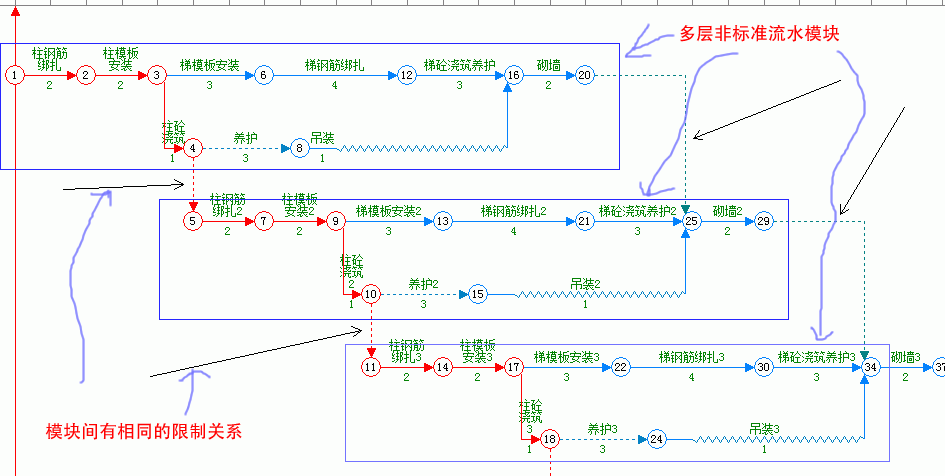 |
| 01、下面是标准层施工的所有工序。 |
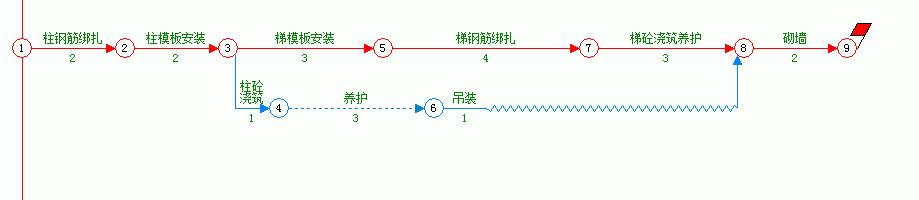 |
| 02、鼠标移动到最后一个工作结束节点上,按下鼠标右键,然后向左拖动。 |
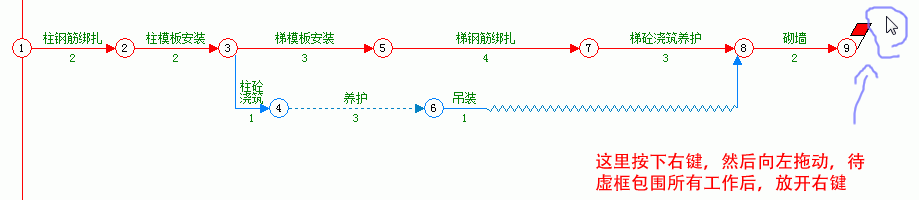 |
| 03、按住右键拖动过程中,可以看到绿色虚框。 |
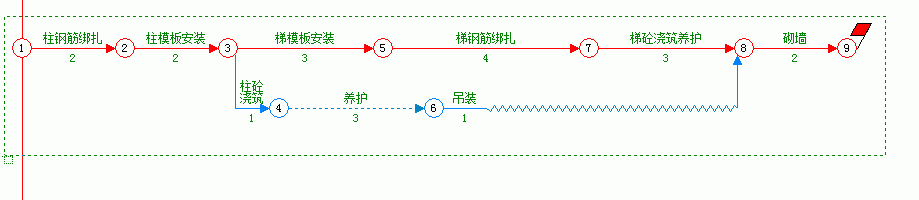 |
| 04、放开右键,所有框内工序处于被选择状态。显示为绿色。 |
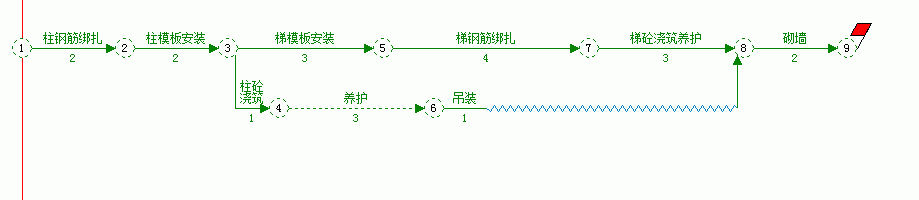 |
| 05、鼠标在被选择工序箭线上-》右键-》弹出菜单-》快速批量复制。 |
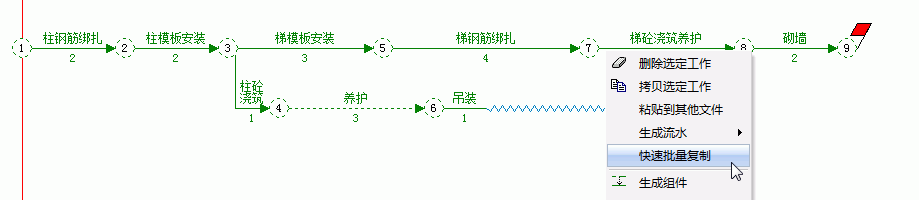 |
| 06、弹出设置对数窗口。 |
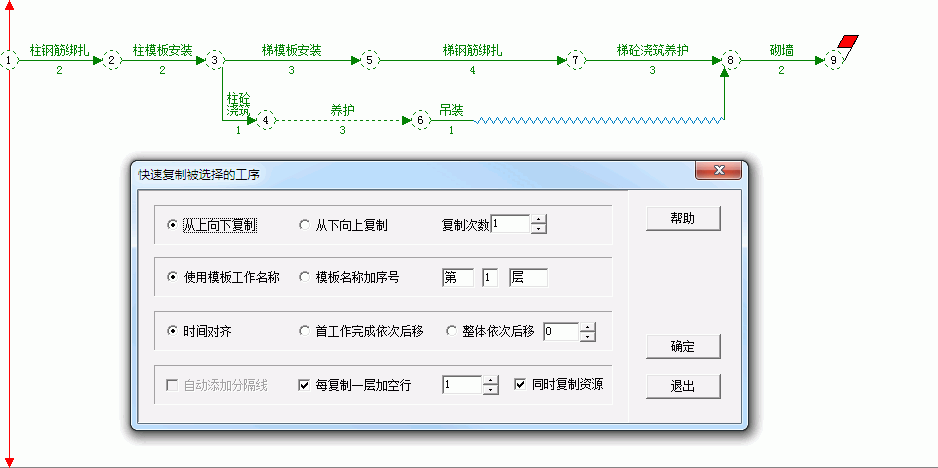 |
| 07、设置以下参数后,确定。(参数无限制,根据情况任意设置,这里我们复制了4次) |
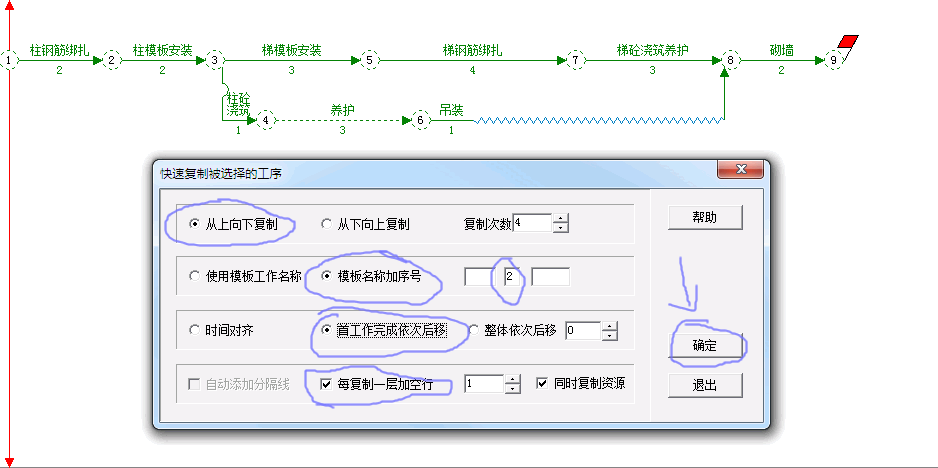 |
| 08、复制了4次的效果图。 |
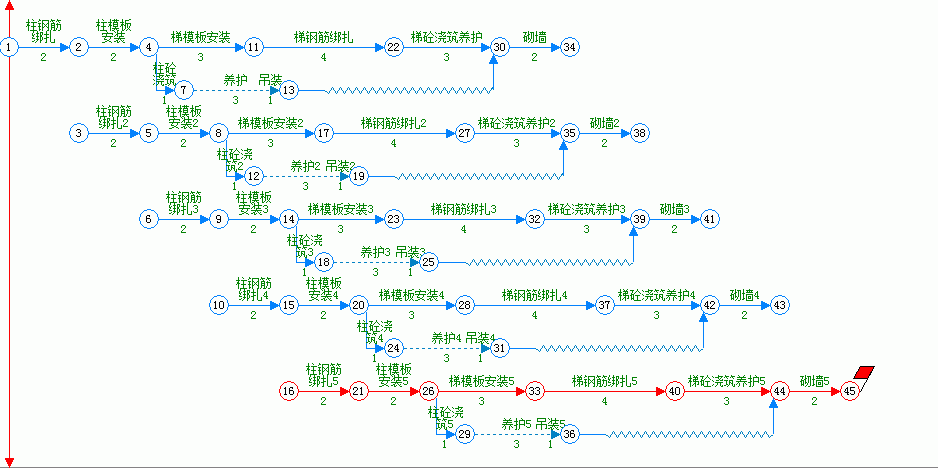 |
| 09、需要设置一次两层间的逻辑关系。(其他部分软件同步自动完成) |
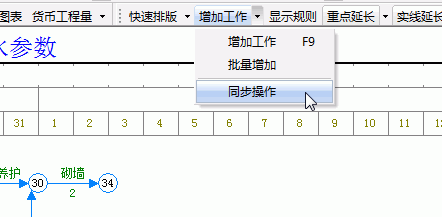 |
| 10、单击主窗口第三行菜单中-》增加工作-》同步操作。 |
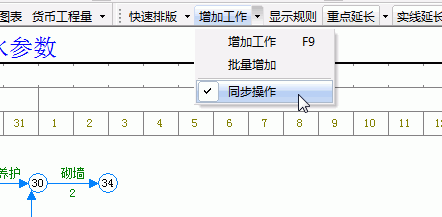 |
| 11、在节点7上双击,弹出增加工作窗口。(可以使用节点双击,或者开始、结束节点拖拽的方式添加虚工作,14步是另一种方法) |
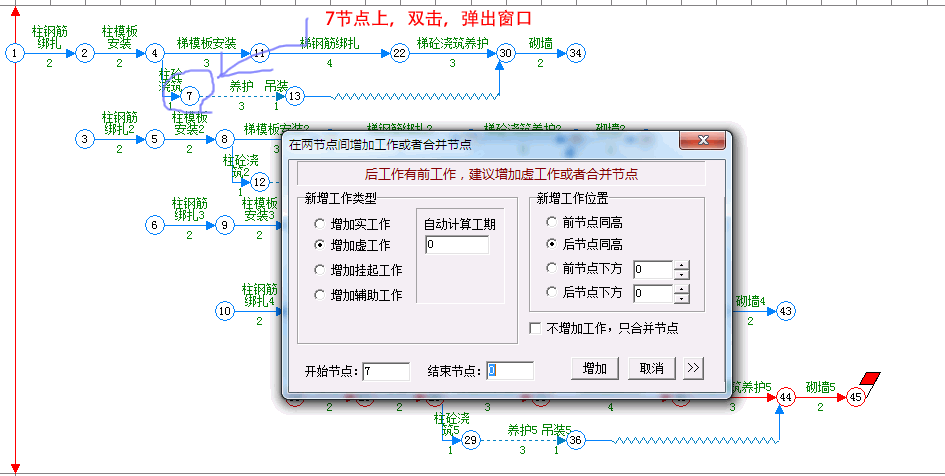 |
| 12、点击”增加虚工作,结束节点输入3,或者在3节点上单击一下鼠标左键。然后“增加”按钮。 |
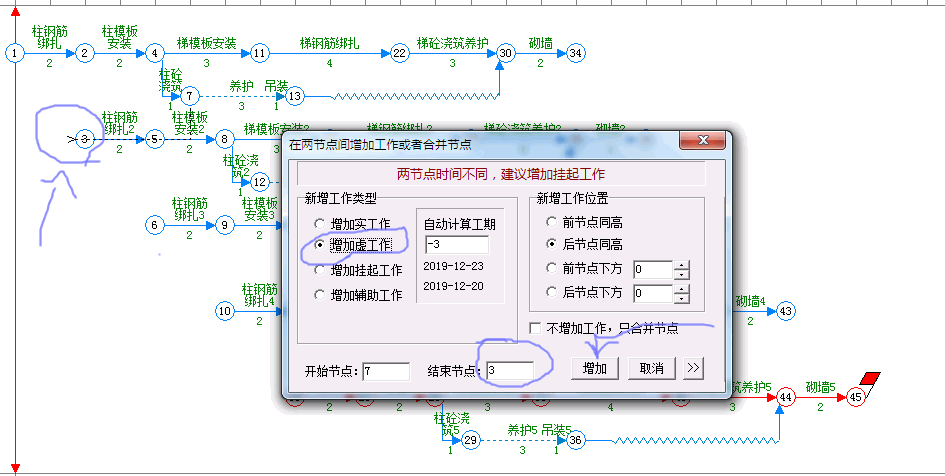 |
| 13、可以看到,四层工序之间,对应工作的逻辑关系都添加好了。 |
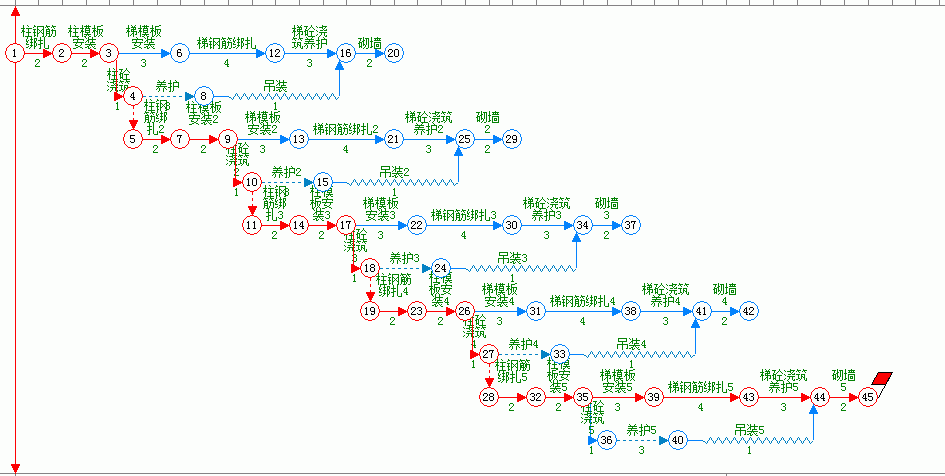 |
| 14、使用拖拽的方法,增加另一个虚工作。 |
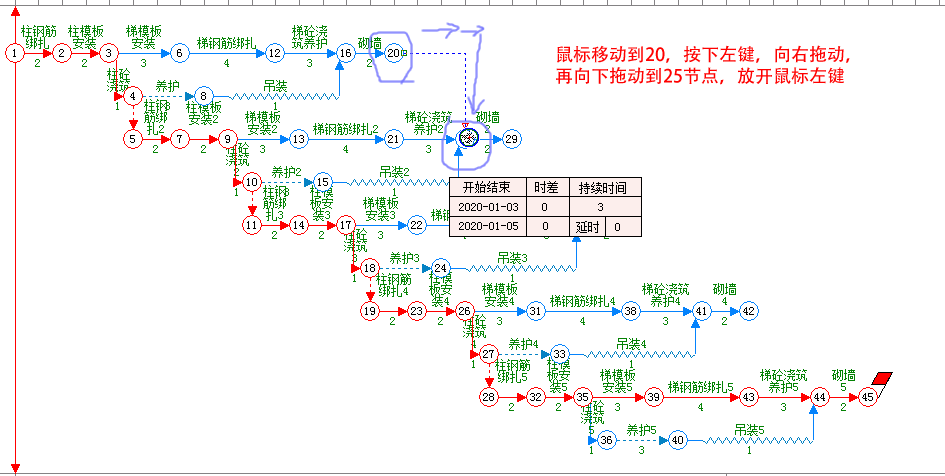 |
| 15、弹出菜单工作类型选择“虚工作”。 |
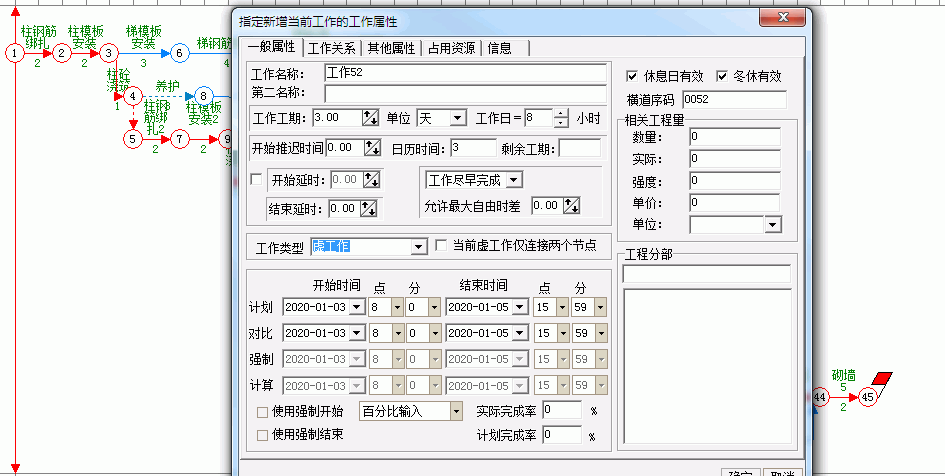 |
| 16、同步完成四层之间的逻辑关系。(注:同步操作,支持:右键-》断开节点;拖拽或者双击方式添加逻辑关系) |
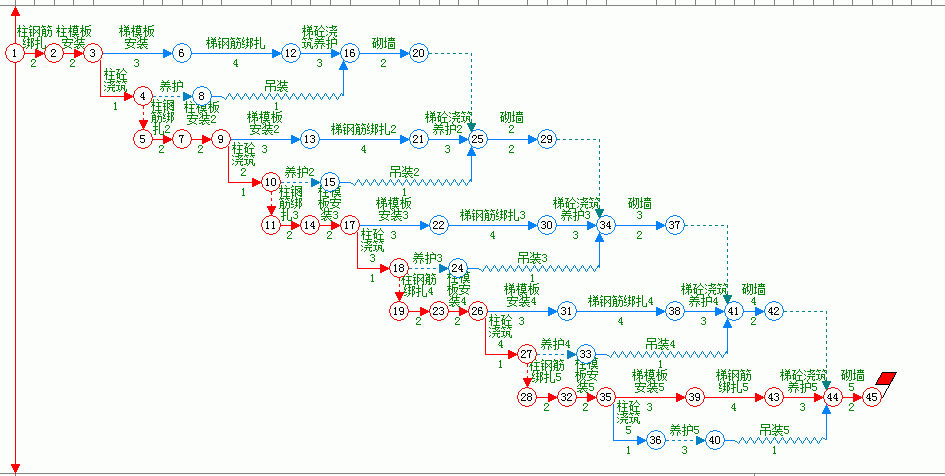 |
| 17、下面是效果图。 |
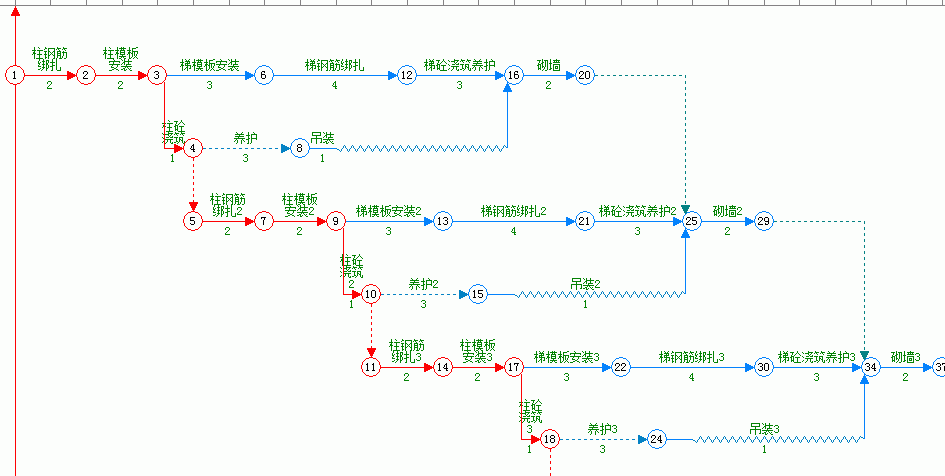 |
| 18、因为多层逻辑关系一般工序会比较多,如果太挤了,就换大纸。2:切换到A2纸;3:切换到A3纸;4:切换到A4纸,4右侧按钮,可以设置任意大小规格的绘图纸。 |
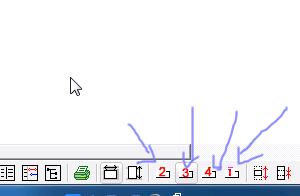 |
| 19、如果总工期少于60天,使用“平均日期”水平方向充满整个绘图纸。 |
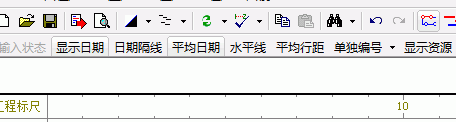 |